你是不是也觉得每次打开电脑都要输入密码有点麻烦?尤其是在家里或者自己绝对安全的办公环境里,这个步骤显得多此一举,你可能只是想快速查个资料、看个电影,却被一个自己设置的密码挡在了外面,Windows系统提供了方法让你能跳过这个步骤,实现真正的“开机即用”,下面我就详细告诉你该怎么做,整个过程非常简单,不用担心。
最重要的一步是理解一个关键点:我们取消的是开机时强制性的登录密码,但这不代表我们要删除你的用户账户密码,你的账户密码依然存在,在需要进行某些系统更改或连接网络资源时可能还会用到,我们只是让系统在启动时自动使用这个密码登录,而无需你手动输入,请完全放心,你的账户安全性在本地环境下并没有被削弱。
我们开始实际操作,这里有两种主流的方法,第一种最常用也最推荐。
使用“网络用户”命令(最直接有效)
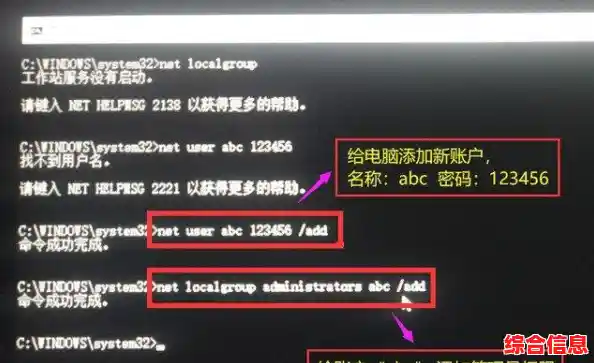
这个方法适用于绝大多数使用本地账户登录Windows 10和Windows 11的用户。
Windows徽标键 + R 键,屏幕左下角会弹出一个小窗口,叫做“运行”。netplwiz ,然后按回车键或者点击“确定”。你可以立即重启电脑试一试,你会发现电脑启动后,不会再停留在登录界面傻傻地等你,而是会直接加载你的桌面,让你瞬间进入工作或娱乐状态。
通过修改注册表(备用方法)
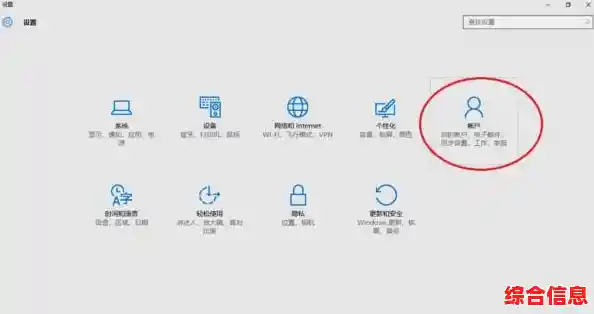
如果第一种方法因为某些原因不起作用(比如你的账户是微软账户),或者你想更深入地了解系统设置,可以尝试这个备用方案。但要提醒你,修改注册表有风险,请严格遵循步骤,不要随意改动其他项目。
Windows徽标键 + R,输入 regedit,然后按回车,系统可能会询问你是否允许此应用更改设备,选择“是”。HKEY_LOCAL_MACHINE\SOFTWARE\Microsoft\Windows NT\CurrentVersion\WinlogonAutoAdminLogon,然后将其值设置为1。DefaultPassword,然后双击它,在数值数据里填入你的开机密码。重启电脑,效果应该和方法一是一样的。
一些重要的补充说明
netplwiz 的窗口中取消勾选后,它可能会让你输入你的微软账户密码(也就是你的邮箱密码)来进行确认,操作流程完全一样。希望这份指南能帮你解决这个小烦恼,让你享受更流畅的开机体验,现在就去试试吧,感受一下那种按下电源键后无需等待,直接投入使用的畅快感!